iOS - Configurez les sonneries et les paramètres sonores de votre application ES
Découvrez comment personnaliser les sons de votre application et sélectionner une nouvelle sonnerie pour les notifications entrantes.
Accéder aux paramètres sonores
Pour configurer la façon dont votre application lit les sons et la sonnerie…
- Visitez le clavier
 languette.
languette. - Appuyez sur les paramètres
 icône.
icône. - Sélectionnez Préférences .
À partir de là, les paramètres de sonneries et de son de votre application peuvent être ajustés en fonction de vos besoins.
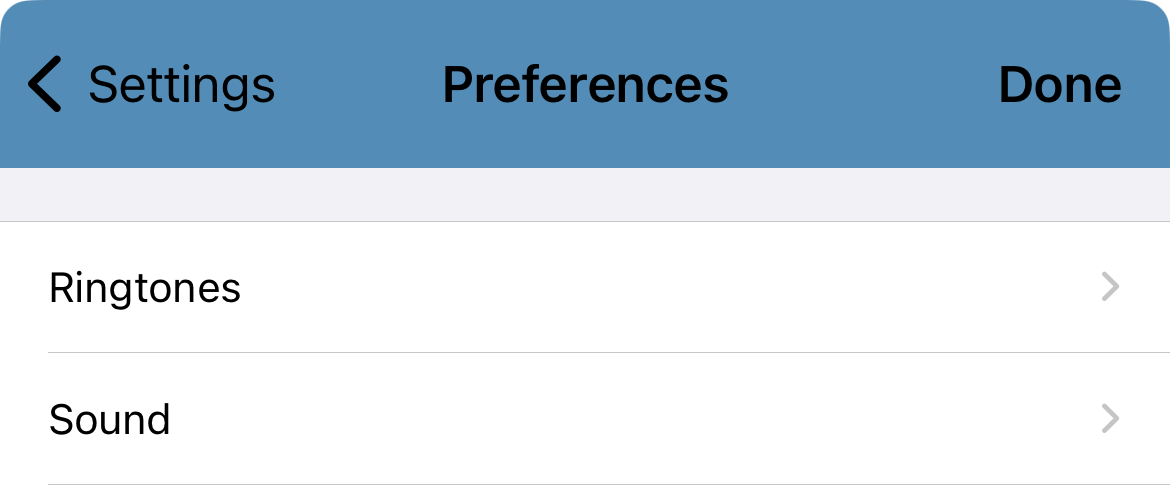
Ajustez vos sonneries
Sur votre application Stratus, vous avez la possibilité de sélectionner la sonnerie que vous entendez pour les appels et les SMS.
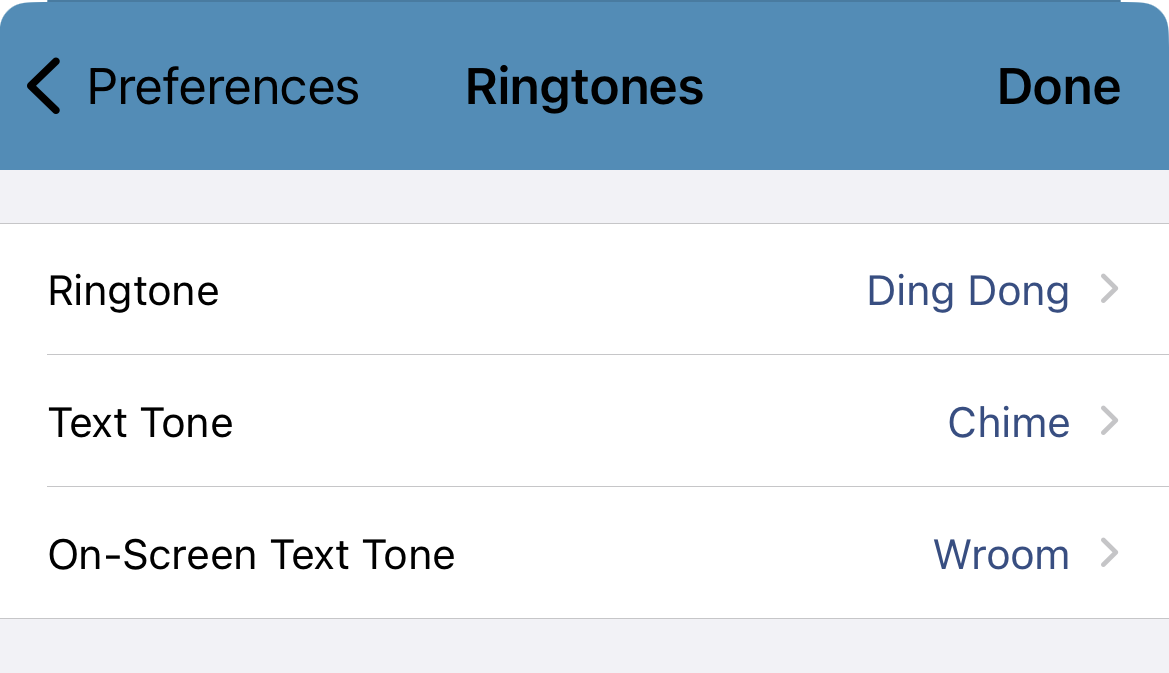
Sonnerie pour les appels
Pour régler la sonnerie que vous entendez lorsque vous recevez un appel via votre application Stratus, appuyez sur Sonnerie dans la section Sonneries des Préférences de votre application.
Dans la liste des sonneries, vous pouvez sélectionner et écouter chaque sonnerie.
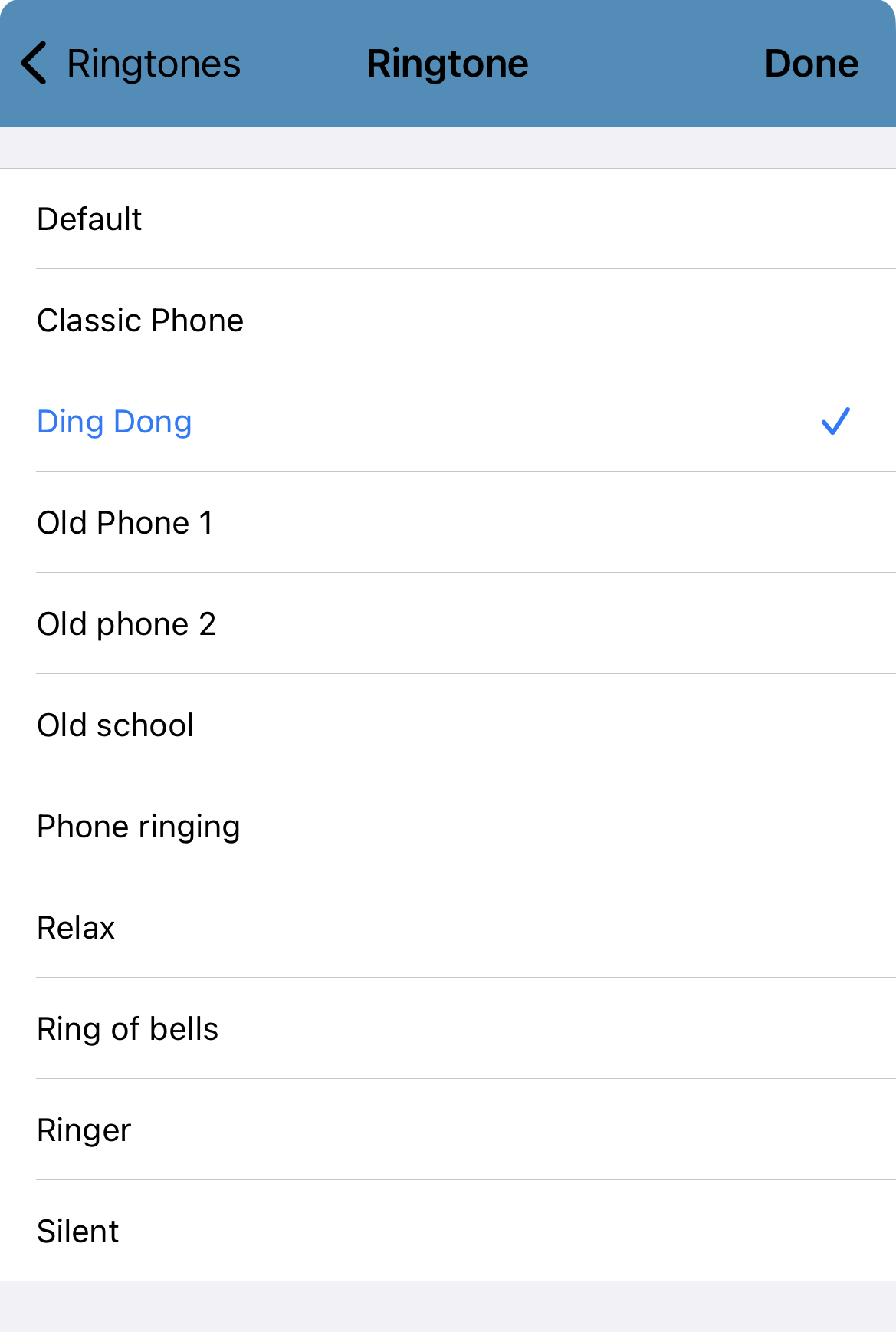
Une fois que vous en avez trouvé une qui vous plaît, appuyez sur la sonnerie et touchez Terminé .
Tonalité pour les textes lorsque vous êtes hors de l'application
La tonalité jouée pour les textes que vous recevez lorsque vous n'êtes pas dans l'application peut également être sélectionnée. Pour ce faire, appuyez sur Tonalité du texte dans la section Sonneries des Préférences de votre application.
Dans la liste des tonalités de texte, vous pouvez sélectionner et écouter chacune d'elles.
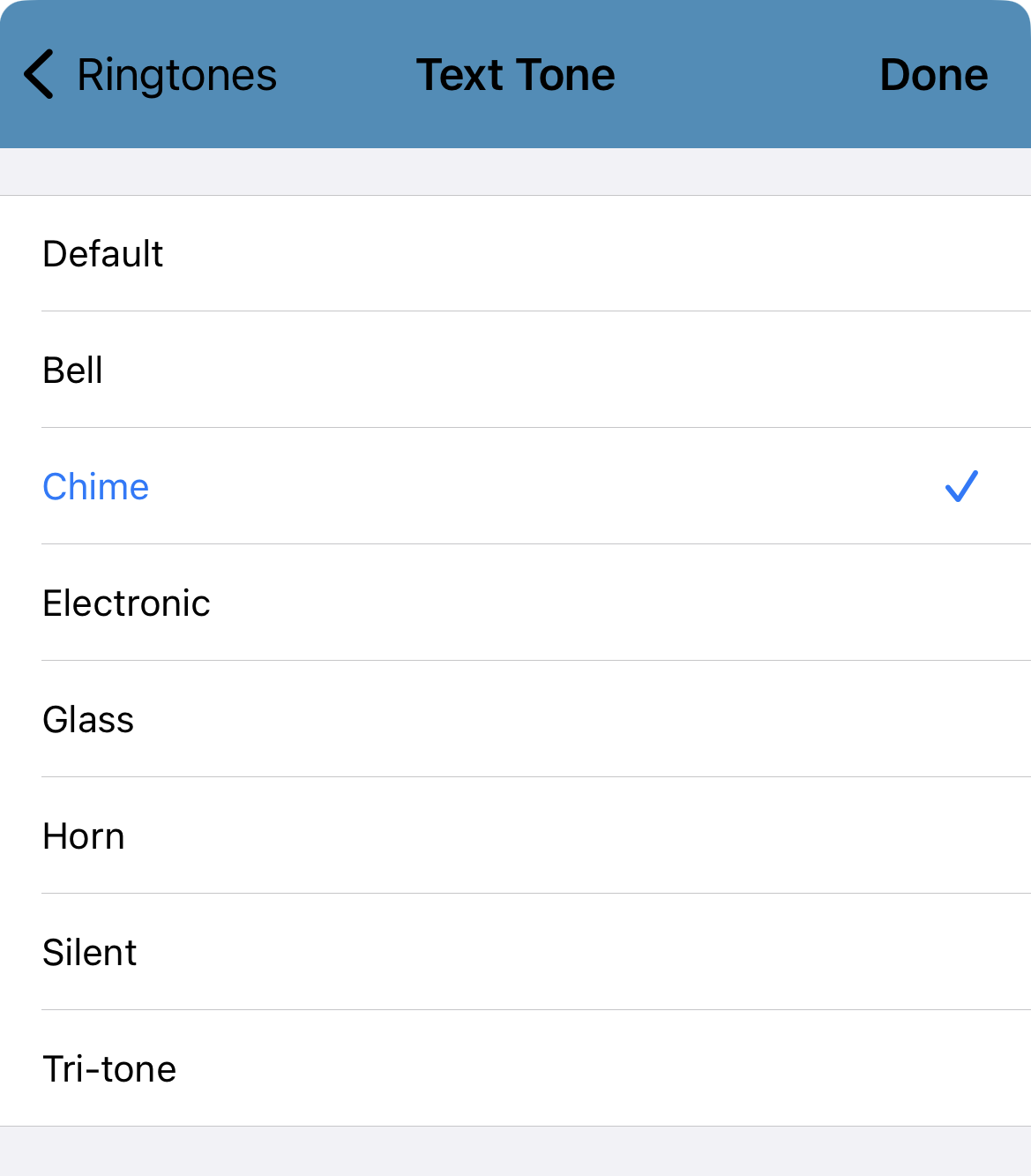
Une fois que vous avez trouvé une tonalité que vous aimez, appuyez sur la tonalité du texte et touchez Terminé .
Tonalité pour les textes lorsque vous êtes sur l'application
La tonalité émise pour le texte reçu dans l'application peut également être sélectionnée. Pour ce faire, appuyez sur Tonalité du texte à l'écran dans la section Sonneries des Préférences de votre application.
Dans la liste des tonalités de texte, vous pouvez sélectionner et écouter chacune d'elles.
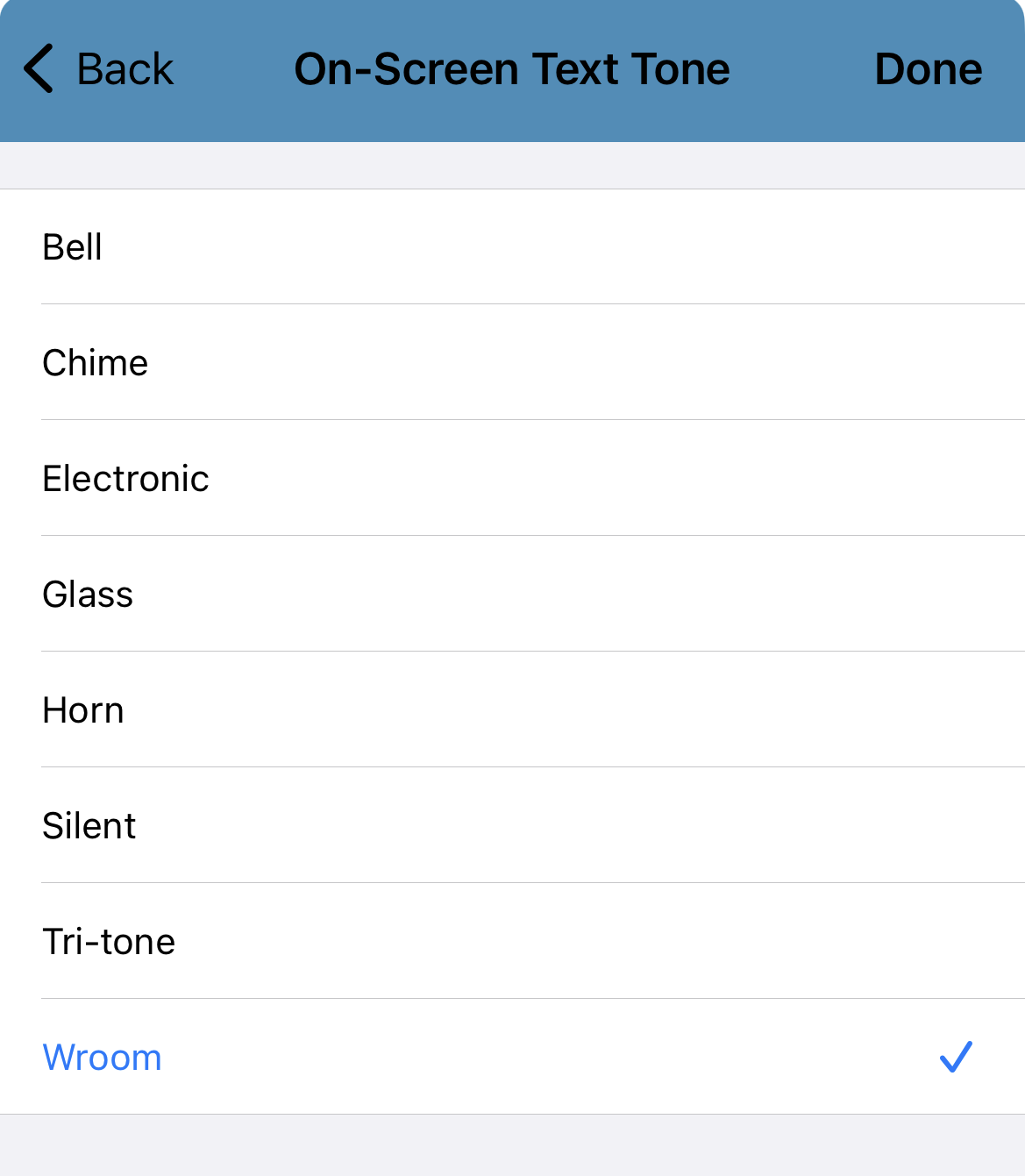
Une fois que vous avez trouvé une tonalité que vous aimez, appuyez sur la tonalité du texte et touchez Terminé .
Ajouter une sonnerie pour un contact
Vos contacts peuvent également avoir des sonneries désignées. Cela peut s'avérer utile si vous souhaitez vous assurer que vous entendez les appels d'un contact afin de répondre à ses appels en temps opportun.
Pour sélectionner une sonnerie pour un certain contact…
- Visitez les contacts
 languette.
languette. - Recherchez et sélectionnez le contact.
- Dans la fiche de contact, touchez Sonnerie .
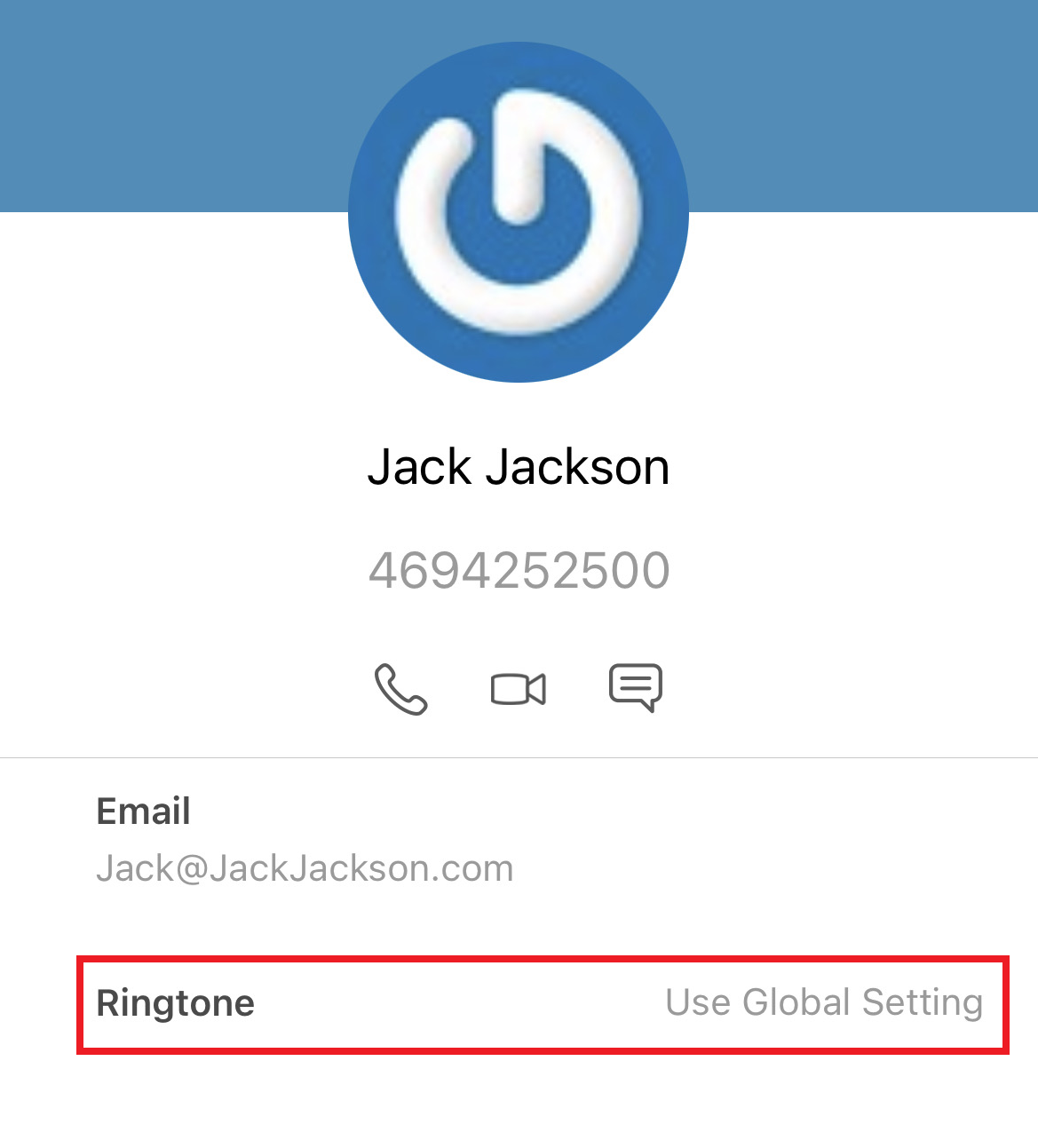
- Dans la liste Sonneries , écoutez pour sélectionner une sonnerie pour ce contact.
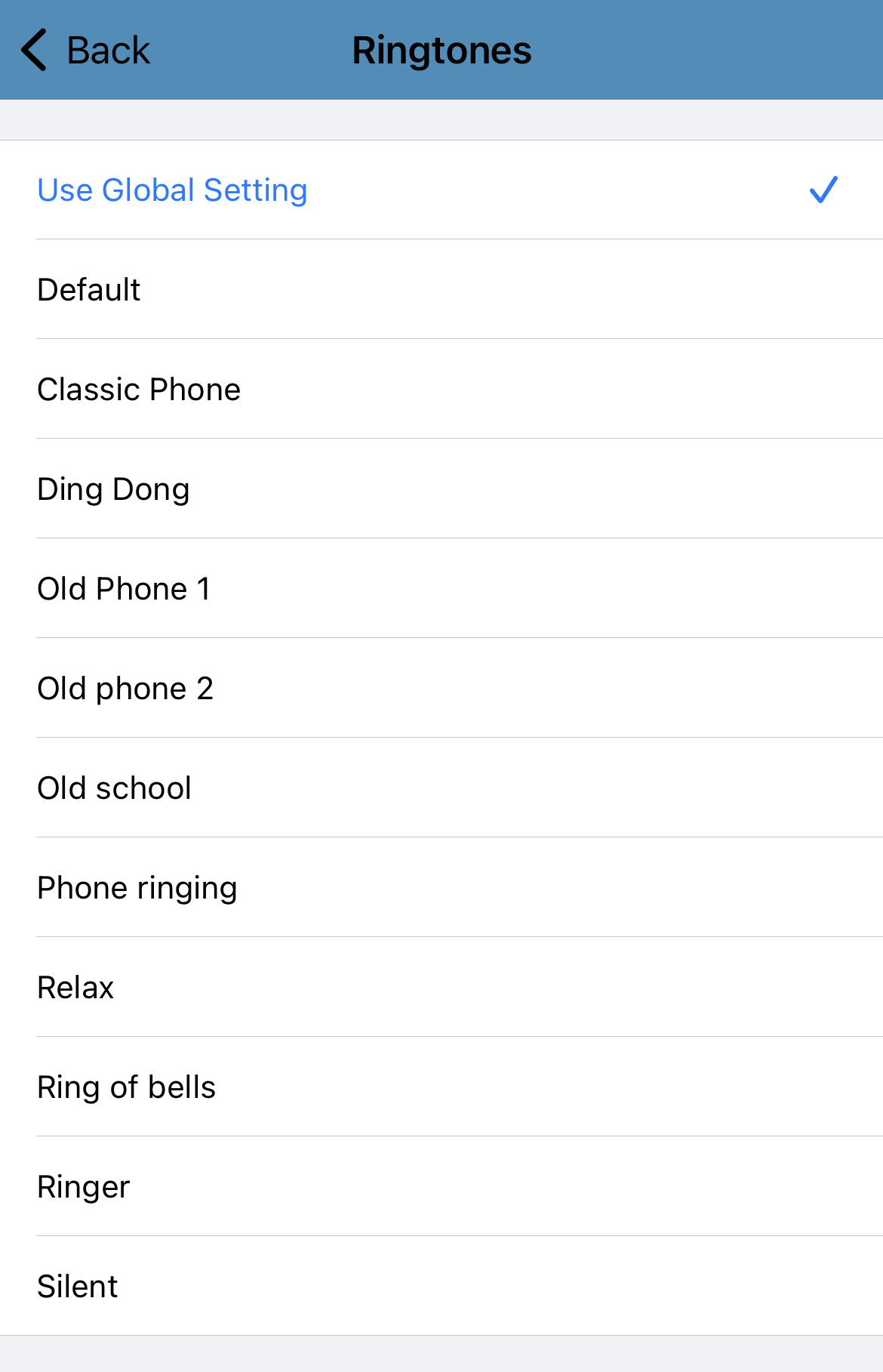
Configurez vos paramètres sonores
Dans la section Son des Préférences de votre application, vous pouvez configurer la façon dont votre application gère les sons.
Paramètres de suppression du son
Pour garantir que vos appels subissent un écho ou un bruit de fond minimal, voire nul, l'application aura la suppression de l'écho et la suppression du bruit activées par défaut. À l'aide des paramètres Son, vous pouvez désactiver la suppression de l'écho et du bruit si nécessaire.
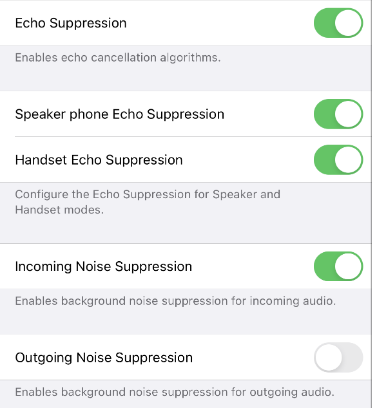
Paramètres de volume
Si vous remarquez que le son de votre haut-parleur ou celui que les appelants entendent de votre microphone est trop faible, l'augmentation de ce volume peut être ajustée dans les paramètres Son de l'application. Le volume de la tonalité émise lorsque le clavier est touché peut également être ajusté pour répondre à vos besoins.
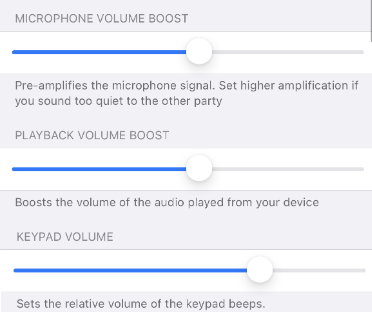
Prise en charge du Bluetooth
Juste au cas où vous souhaiteriez utiliser un casque Bluetooth capable de se connecter à votre appareil mobile, le paramètre Prise en charge Bluetooth est activé par défaut dans l'application.
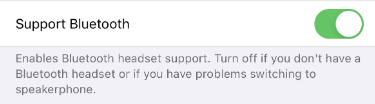
Si vous n'utilisez pas de casque Bluetooth ou si vous rencontrez des problèmes lors de l'utilisation de votre haut-parleur, désactivez le paramètre Prise en charge Bluetooth.